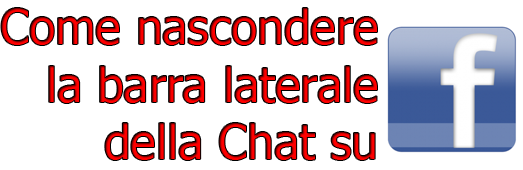
Come già scritto qui su Sparkblog.org, Facebook ha recentemente lanciato un aggiornamento che mostra il menu “chat” con una vera e propria colonna mobile sul lato destro dello schermo. Questa mini guida permette di “nascondere” questa colonna e ritornare allo stile precedente:
[N.B.: questa è purtroppo una soluzione temporanea. Infatti, tutte le volte che si avvia una chiacchierata con un contatto su Facebook, lo stile ritornerà ad essere quello precedente. Quindi, bisogna ripetere i passaggi #2 e #3 per nasconderla nuovamente. Si spera che gli sviluppatori di Facebook integrino uno stile più sobrio e meno “incisivo” di questo nell’immediato futuro.]
1. Nella colonna laterale della chat, scorrere fino alla parte inferiore dello schermo e individuare l’icona a forma di ingranaggio e clic su di esso;
2. Selezionare “Nascondi barra laterale” dalla lista delle opzioni;
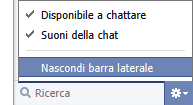
3. Ora il menu “Chat” torna allo stile precedente, ovvero nella parte inferiore dello schermo, posizione molto più discreta.

Il gioco è fatto! Ricordo ancora, che quando si clicca sulla casella “chat”, la barra/colonna laterale della chat aggiornata riapparirà. Questa soluzione non è permanente, bensì utile per rimuovere la colonna quando si naviga velocemente su Facebook.

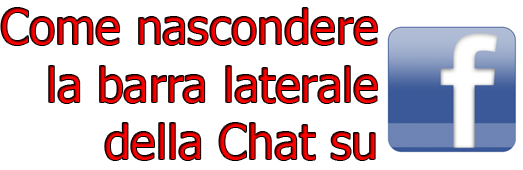
grazie, adesso ho capito!!!